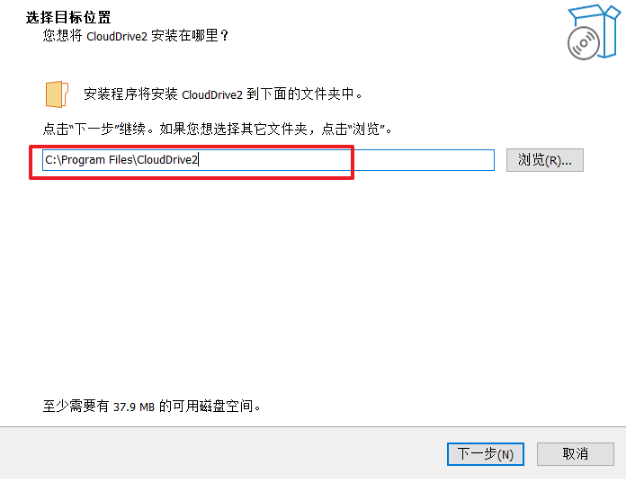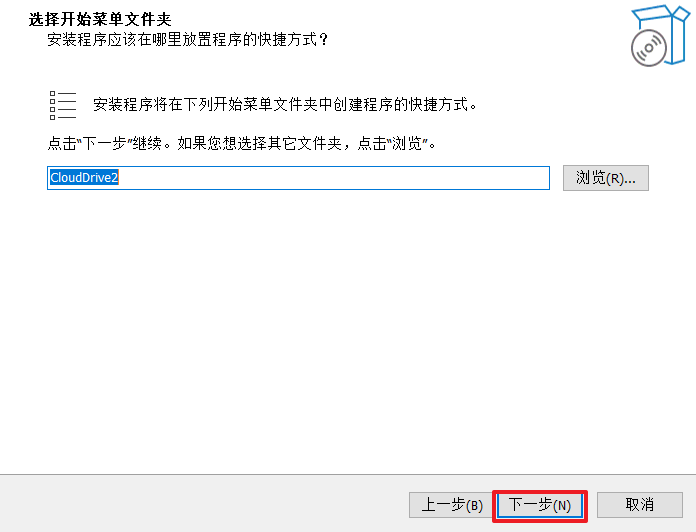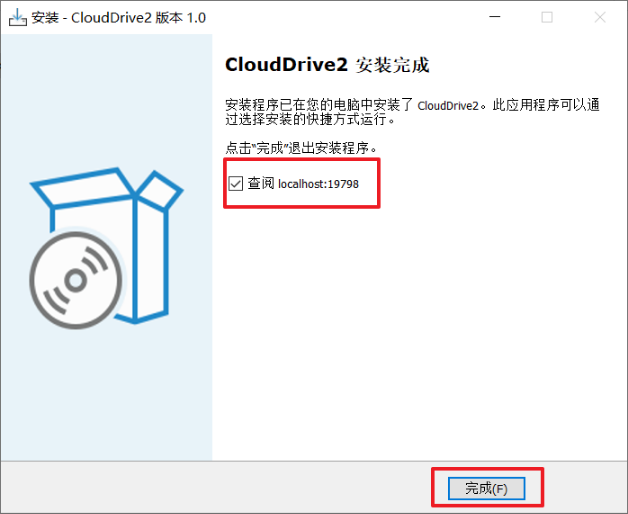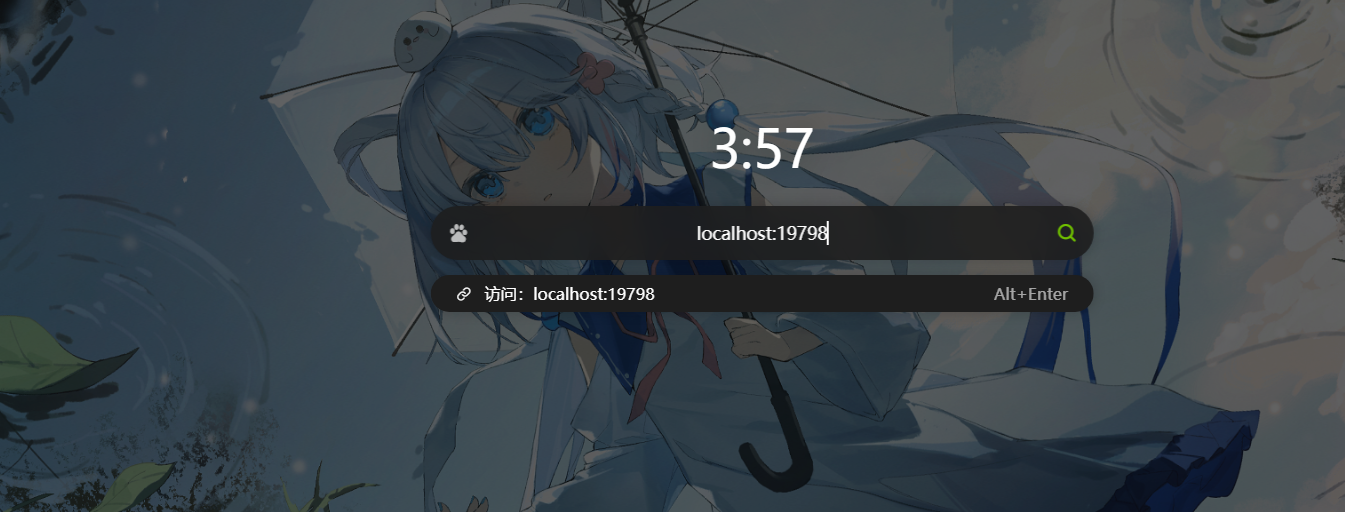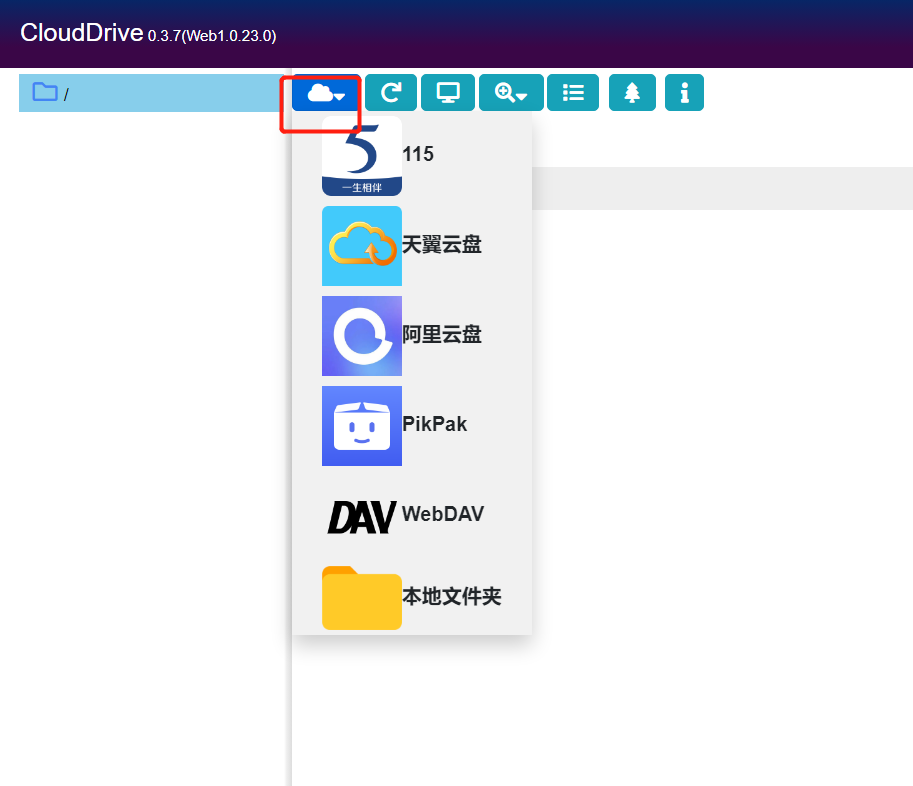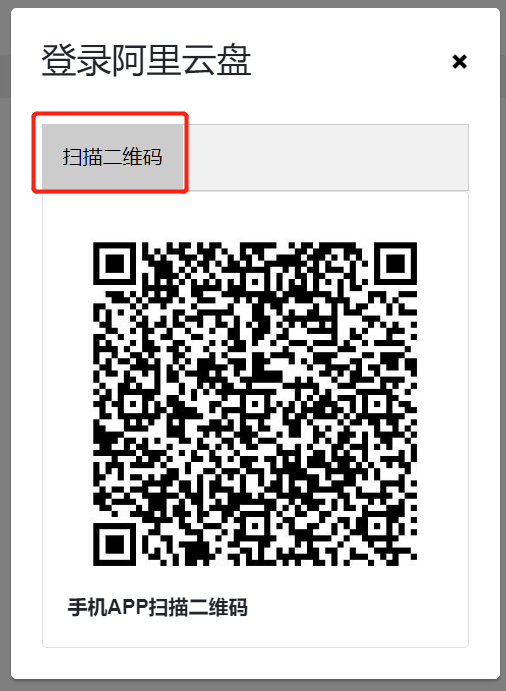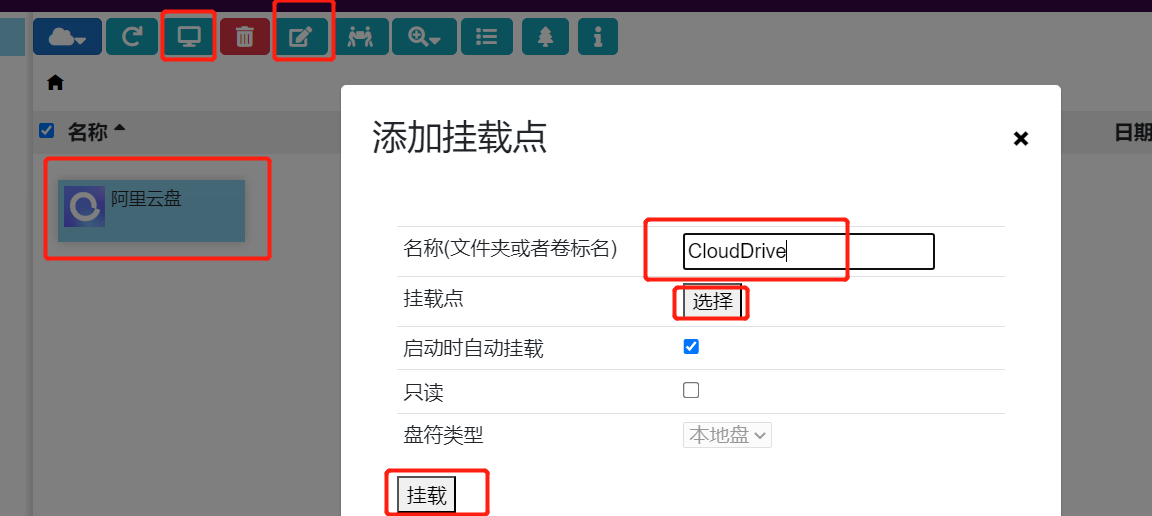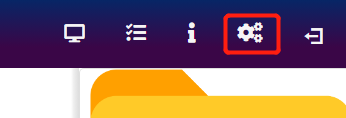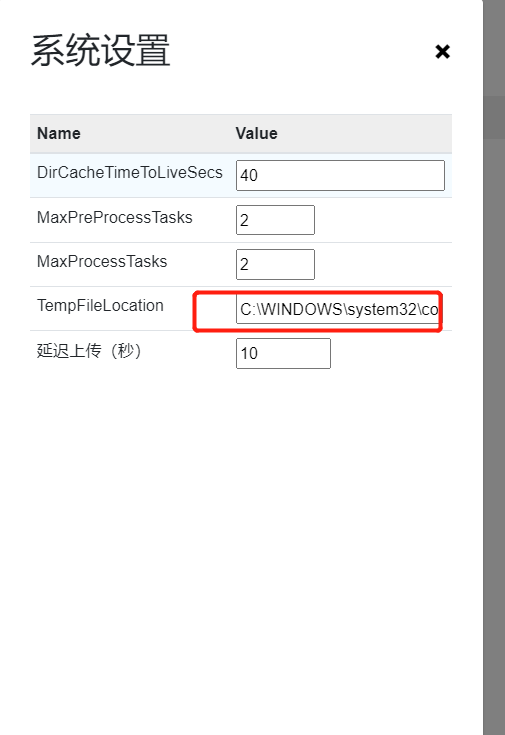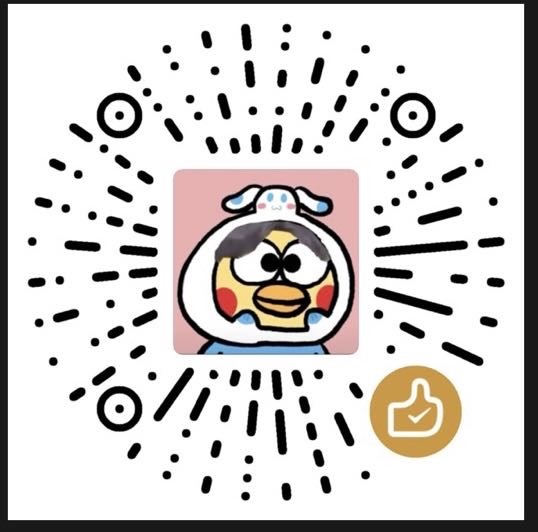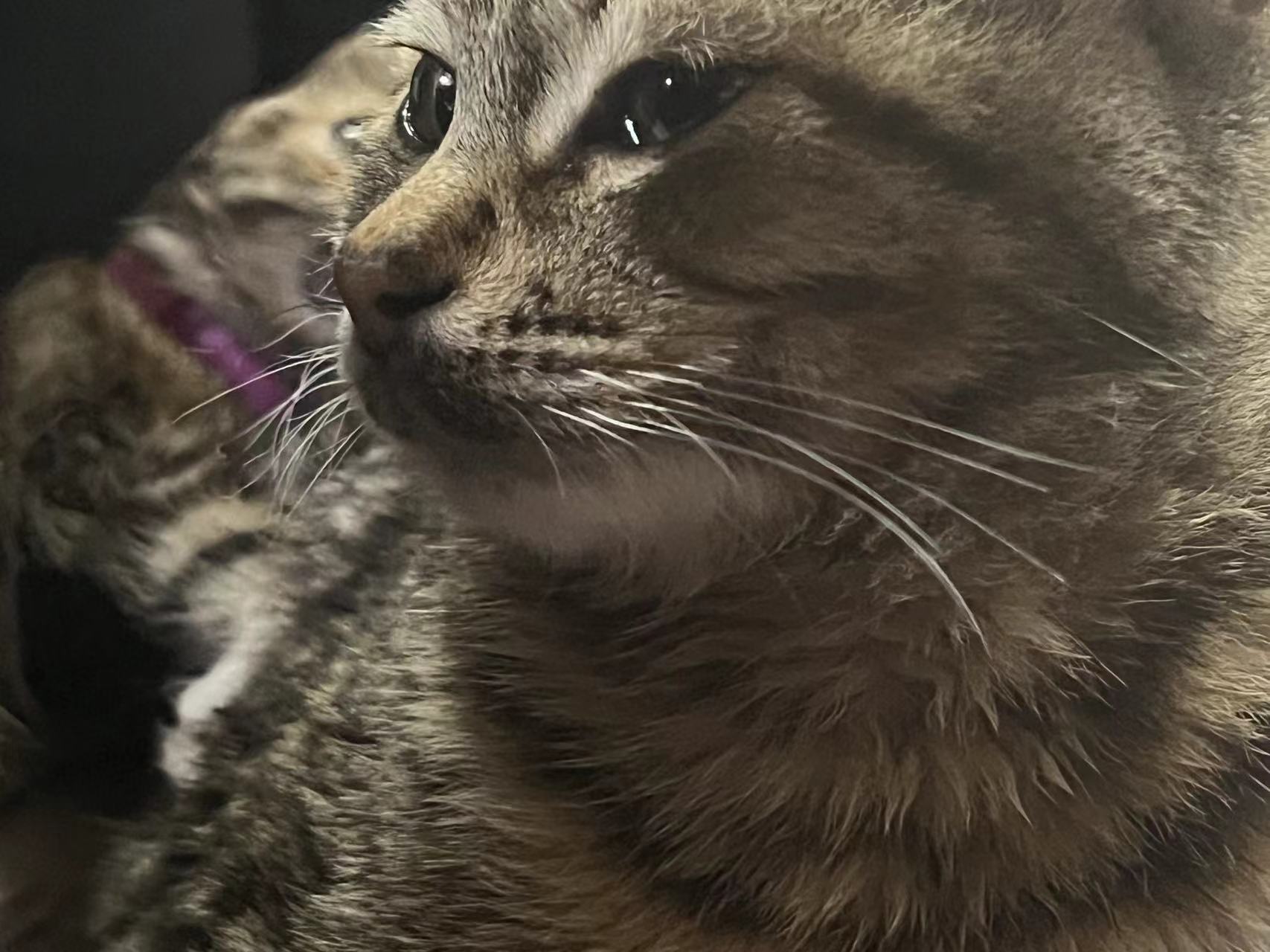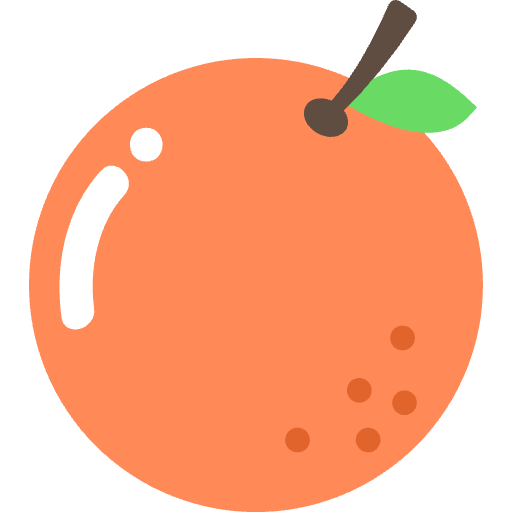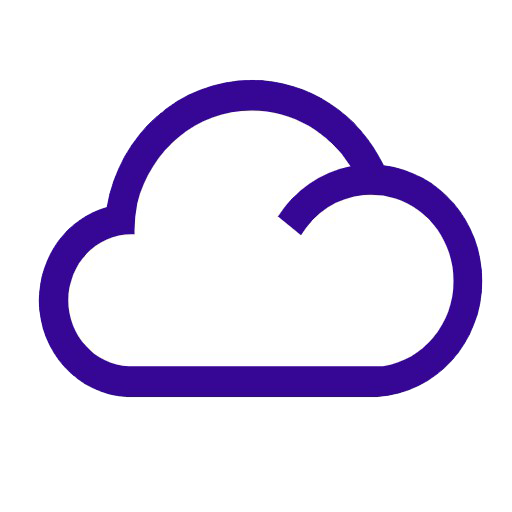如何在本地挂载云盘

如何在本地挂载云盘
阿豪前言
又好久没更新了,原本计划至少两三天写一篇文章,结果一直在放鸽子:咕咕咕👻~
这几天也对前面的部分文章进行了细微修改
好了,现在开始本文章的内容🐷
安装
首先需要下载一下这个文件:CloudDrive2
点击下载好的文件进行安装
选择简体中文,点击确定
选择安装位置(建议放到C盘以外的其他盘符),点击下一步
直接点击下一步
点击安装
点击完成
然后到浏览器输入localhost:19798
访问后,利用邮箱注册一个账号,注意:登录的时候记得点击账户信息同步到云端
挂载
利用注册账号进行登录后,可以看到页面支持挂载的网盘
由于博主阿里网盘容量大了点,所以此次使用的阿里云盘进行测试
点击扫描二维码直接登录就可以了,如果没有阿里云盘账号的可以点击: 注册链接,顺便参与达人计划,获取更多储存空间
登录后我们要先选中新建好的盘符,可以更改自己喜欢的名称,然后会出现配置挂载选项,挂载点选择一个你电脑没有的,博主选的G盘,默认是启动时自动挂载,然后点击挂载
注意事项
为了防止我们的C盘被占满,导致电脑无法使用就得不偿失了,此时我们需要在右上角点击系统设置
选择缓存路径,路径默认的是C盘,所以我们需要更改为其他空闲的盘符,博主是选择在F盘新建一个目录CloudDrive2,再创建一个名为temp的文件夹
最后你就可以在你的电脑中发现多了一个跟其他本地硬盘一样的新盘符,emm~ 咳咳咳,由于博主的学习资料比较多所以爆红也是可以理解的对吧!!
此时我们就可以跟其他本地硬盘一样去操作使用网盘内的所有文件,网盘也会将文件缓存到挂载盘中也可以同步云盘中的内容(上传速度:100~~150Mb),云盘中的文件也可以拖拽到本地(本地速度:14~30Mb)
如果网盘中有视频类的内容,支持 1080p, 2k,4k的播放,效果很还是可以的
大家也可以试着挂载支持的其他云盘,方法基本相同
如果实在不懂怎么操作的话,可以在下面评论区给博主留言联系方式,博主有看到会及时回复,远程帮你解决问题
封面图片